在Linux中,cp命令是文件复制的核心工具,类似于Windows中的复制与粘贴操作。本文将深入探讨cp命令的用法、参数选项、符号链接处理、权限保留、备份策略等内容,并通过实际案例加深理解。
1. CP命令的基本用法
cp命令的基本格式如下:
cp [选项] 源文件或目录 目标文件或目录
1.1 单文件复制
将单个文件复制到目标文件或目录:
cp 1.txt 2.txt
如果目标文件与源文件同名,cp命令会覆盖目标文件,除非使用了保护选项。
1.2 多文件复制
将多个文件复制到目标目录:
cp file1 file2 file3 /target/directory
注意:目标必须是一个已存在的目录,否则会报错。
2. CP命令的参数选项
cp命令提供了丰富的参数选项,用于满足不同场景下的需求。
2.1 保留文件属性
-a 选项
-a选项用于归档复制,保留文件的所有属性,包括权限、时间戳、符号链接等。
cp -a /source/directory /target/directory
--preserve 选项
--preserve选项可以指定保留哪些属性,例如权限、时间戳等。
cp --preserve=mode,ownership,timestamps file1 file2
2.2 符号链接处理
-d 选项
-d选项用于保留符号链接。
cp -d symlink1 symlink2 /target/directory
-L 选项
-L选项用于复制符号链接指向的文件。
cp -L symlink1 /target/directory
2.3 递归复制
-r 或 -R 选项
-r或-R选项用于递归复制目录及其内容。
cp -r /source/directory /target/directory
2.4 强制覆盖
-f 选项
-f选项用于强制覆盖目标文件。
cp -f file1 file2
-i 选项
-i选项用于交互式覆盖,提示用户是否覆盖目标文件。
cp -i file1 file2
2.5 备份策略
-b 选项
-b选项用于简单备份,备份文件会加上~后缀。
cp -b file1 file2
--backup 选项
--backup选项可以指定更复杂的备份策略,例如编号备份。
cp --backup=numbered file1 file2
3. 常见问题与解答
以下是一些关于cp命令的常见问题及其解答:
问题 答案
如何保留文件的权限和时间戳? 使用-a或--preserve选项。
如何复制符号链接? 使用-d选项保留符号链接,或使用-L选项复制链接指向的文件。
如何递归复制目录? 使用-r或-R选项。
如何强制覆盖目标文件? 使用-f选项。
如何备份目标文件? 使用-b或--backup选项。
4. 符号链接与硬链接的对比
以下是符号链接与硬链接的对比:
特性 符号链接 硬链接
指向 文件路径 inode
删除源文件后 链接失效 链接仍然有效
占用空间 小 与源文件相同
5. 实际案例
5.1 简单复制
cp 1.txt 2.txt
5.2 保留属性复制
cp -a /source/directory /target/directory
5.3 符号链接复制
cp -d symlink1 /target/directory
5.4 递归复制
cp -r /source/directory /target/directory
5.5 强制覆盖
cp -f file1 file2
5.6 备份策略
cp --backup=numbered file1 file2
6. 总结
通过本文的讲解,您应该已经掌握了cp命令的基本用法、参数选项、符号链接处理、权限保留、备份策略等内容。希望这些内容能够帮助您在实际工作中更高效地使用cp命令。
以上内容全面解析了Linux中的cp命令,希望对您有所帮助。